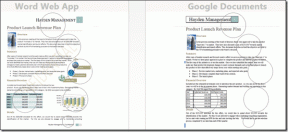9 วิธีที่เป็นประโยชน์ในการถนอมแบตเตอรี่ใน iPhone
เบ็ดเตล็ด / / November 29, 2021

แน่นอนว่าสำหรับ iPhone ทุกเครื่องและ iOS เวอร์ชันใหม่ทุกเครื่อง แบตเตอรี่ของสมาร์ทโฟนยอดนิยมของ Apple จะถูกใส่ไว้ เพื่อทดสอบ และในขณะที่มันพัฒนาขึ้นมากอย่างแน่นอน แต่ก็ยังมีหลายวิธีที่คุณสามารถปรับปรุงได้ มากกว่า.
มาดูวิธีพิสูจน์แล้ว 9 วิธีในการเก็บรักษาแบตเตอรี่ iPhone ของคุณ
ปิด Wi-Fi เมื่อไม่ต้องการ
หากคุณไม่ได้วางแผนที่จะใช้การเชื่อมต่อ Wi-Fi โดยเฉพาะเมื่อออกไปกับ iPhone คุณควรปิด Wi-Fi วิธีนี้จะป้องกันไม่ให้ iPhone ของคุณสิ้นเปลือง อายุการใช้งานแบตเตอรี่ โดยพยายามเชื่อมต่อกับทุกเครือข่าย Wi-Fi
คุณสามารถปิดการใช้งาน Wi-Fi ได้โดยไปที่ การตั้งค่า > Wi-Fi และสลับ Wi-Fi ปิด


ปิดใช้งาน LTE
เช่นเดียวกัน, LTE เป็นคุณลักษณะที่คุณอาจไม่ต้องการตลอดเวลา ยินดีต้อนรับความเร็วของการเชื่อมต่อ LTE แต่คุณสมบัตินี้เพียงอย่างเดียวสามารถระบายแบตเตอรี่ของ iPhone ของคุณเร็วขึ้นสูงสุด 2 – 3 ชั่วโมง ดังนั้นจึงเป็นการดีกว่าที่จะปิดการใช้งานจนกว่าคุณจะจำเป็นต้องใช้จริงๆ มัน.
โดยไปที่ การตั้งค่า > ทั่วไป > เซลลูลาร์. เมื่อถึงแล้ว คุณสามารถปิดใช้งาน LTE ได้โดยสลับไปมา ปิด.



ปรับความสว่างหน้าจอ
เนื่องจาก iPhone 5 มีหน้าจอขนาด 4 นิ้ว หน้าจอนี้จึงเป็นหนึ่งในองค์ประกอบที่ทำให้อายุการใช้งานแบตเตอรี่ยาวนานที่สุดอย่างไม่ต้องสงสัยเมื่ออยู่ในความสว่างเต็มที่ เพื่อป้องกันสิ่งนี้ มีสองสิ่งที่คุณทำได้
ขั้นแรก คุณสามารถลดความสว่างหน้าจอของ iPhone 5 ได้โดยไปที่ การตั้งค่า > ความสว่างและวอลเปเปอร์


จากนั้นคุณควร เปิดความสว่างอัตโนมัติซึ่งปรับความสว่างของหน้าจอให้เหมาะกับสภาพแวดล้อมของคุณ ประสบการณ์ที่ดีขึ้น ประหยัดพลังงาน
ปิดการแจ้งเตือนและบริการระบุตำแหน่งที่ไม่จำเป็น
การแจ้งเตือนแบบพุช สามารถมีประโยชน์มาก แต่ก็ไม่จำเป็นทั้งหมด อย่างน้อยก็ไม่ใช่ทุกครั้ง เราแต่ละคนมีลำดับความสำคัญของตัวเอง ดังนั้นจงมุ่งหน้าไปที่ การตั้งค่า > การแจ้งเตือน และดูแอพทั้งหมดที่คุณมี คุณจะประหลาดใจที่เห็นว่ามีเพียงไม่กี่คนเท่านั้นที่จำเป็นต่อชีวิตประจำวันของคุณ


บริการระบุตำแหน่งเป็นส่วนสำคัญที่ทำให้พลังการประมวลผลเบื้องหลังของ iPhone ของคุณหมดไป ใช้โดย แผนที่ และโดยชุดแอพของบุคคลที่สาม หากต้องการปิด ให้ไปที่ การตั้งค่า > ความเป็นส่วนตัว > บริการตำแหน่ง. หากคุณไม่ใช่ผู้ใช้ Maps รายใหญ่ คุณจะแทบไม่รู้สึกว่าไม่มีกระบวนการนี้



ปิดบลูทูธ
บลูทูธเป็นคุณสมบัติที่สะดวกมาก ซึ่งช่วยให้ iPhone ของคุณสามารถสื่อสารกับอุปกรณ์อื่นที่รองรับได้ รวมถึง หูฟังบลูทูธซึ่งสะดวกมากโดยเฉพาะในหมู่ผู้ขับขี่ อย่างไรก็ตาม การส่งข้อมูลทั้งหมดนี้แบบไร้สายอาจทำให้อายุการใช้งานแบตเตอรี่ของ iPhone หมดเร็วขึ้นอย่างมาก
เพื่อหลีกเลี่ยงปัญหานี้ ให้ปิดบลูทูธโดยไปที่ การตั้งค่า > บลูทูธ


ปิดฟีเจอร์ “Raise To Speak” ของ Siri
การใช้คุณสมบัติ Raise to Speak ของ Siri จะส่งผลต่อ accelerometer ของ iPhone ซึ่งแน่นอนว่าจะทำให้แบตเตอรี่หมดเร็วขึ้น หากต้องการปิดคุณสมบัตินี้ ให้ไปที่ การตั้งค่า > ทั่วไป > สิริ


ดึงอีเมลด้วยตนเอง
ทุกคนชอบที่จะอัปเดตอีเมลของตนเป็นนาที แต่ iPhone ของคุณต้องคอยตรวจสอบอีเมลในเบื้องหลังอยู่เสมอ หากคุณเลือก คุณสามารถปิดการตรวจสอบพื้นหลังทั้งหมดและดึงอีเมลของคุณด้วยตนเองทุกครั้งที่เปิด แอพเมล
ไปที่ การตั้งค่า > Mail รายชื่อ ปฏิทิน > ดึงข้อมูลใหม่. เลื่อนไปที่ด้านล่างของหน้าจอแล้วแตะ ด้วยตนเอง จากตัวเลือกที่แสดง


ขณะที่คุณอยู่ในหน้าจอนี้ คุณยังสามารถเปิด ดัน ปิด ซึ่งจะป้องกันไม่ให้ iPhone ของคุณถูกปลุกทุกครั้งที่บริการอีเมลของคุณ (บริการที่รองรับ Push) ดันอีเมลไปยังอุปกรณ์ของคุณ

เคล็ดลับเด็ด: หากบัญชีอีเมลใดบัญชีหนึ่งสำคัญเกินไปสำหรับคุณ และคุณต้องการให้บัญชีทำงานในพื้นหลังต่อไป คุณสามารถปรับการตั้งค่าเฉพาะสำหรับบัญชีอีเมลแต่ละบัญชีได้โดยไปที่ ขั้นสูง ตัวเลือกที่ด้านล่างของหน้าจอนี้
ทำความสะอาดแถบมัลติทาสกิ้ง
คำแถลงอย่างเป็นทางการของ Apple เกี่ยวกับแอปที่ทำงานอยู่เบื้องหลังคือแทบไม่มีผลกระทบต่อแบตเตอรี่ เนื่องจากแอปส่วนใหญ่ถูกระงับจริงและแทบไม่ใช้ทรัพยากรเลย อย่างไรก็ตาม เนื่องจากการเปลี่ยนแปลงโดยธรรมชาติบางอย่างใน iOS 6 หรือแอปบางตัวที่ผู้ตรวจสอบแอปของ Apple ลื่นไถล จำนวนที่เพิ่มขึ้นของ ผู้ใช้กำลังรายงาน (บางครั้งค่อนข้างมาก) การปรับปรุงอายุการใช้งานแบตเตอรี่ของ iPhone เมื่อปิดแอพทั้งหมดที่ทำงานบน ถาดอเนกประสงค์.
หากต้องการหยุดแอปไม่ให้ทำงานในพื้นหลัง ให้กดปุ่มโฮมของ iPhone สองครั้ง เพื่อแสดงถาดมัลติทาสก์จากนั้นกดค้างที่แอพที่คุณต้องการหยุดทำงานในพื้นหลัง

ล็อค iPhone ของคุณโดยอัตโนมัติเร็วกว่านี้
ผู้ใช้ iPhone ส่วนใหญ่ปล่อยให้ iPhone ของพวกเขาเปิดอยู่สักพักก่อนที่จะปิดโดยอัตโนมัติเมื่อเปิดหน้าจอจริงๆ เป็นเวลา 2 หรือ 3 นาทีโดยไม่ได้ใช้งาน ก็เพียงพอแล้ว การตั้งค่านี้สามารถปรับได้โดยไปที่ การตั้งค่า > ทั่วไป > ล็อกอัตโนมัติ ยิ่งคุณใช้เวลาน้อยลงเท่าไร คุณก็จะยิ่งประหยัดพลังงานมากขึ้นเท่านั้น


เราเสร็จแล้ว! เก้าวิธีที่แตกต่างอย่างสิ้นเชิงในการถนอมแบตเตอรี่บน iPhone ในขณะที่ยังคงใช้งานได้อย่างเต็มที่ คุณยังสามารถใช้โหมดบนเครื่องบินเพื่อปิดการสื่อสารทั้งหมดหรือปิด iPhone ของคุณโดยสิ้นเชิง แต่การมีโทรศัพท์จะมีประโยชน์อะไรถ้าคุณไม่สามารถใช้งานได้เลยใช่ไหม
บอกเราในความคิดเห็นด้านล่างหากคุณรู้วิธีอื่นใดในการประหยัดแบตเตอรี่ที่ใช้ได้ผลสำหรับคุณ